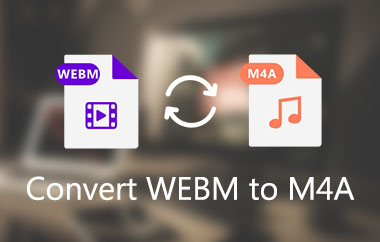Mozilla Firefox, Opera, dan Google Chrome hanyalah beberapa browser online yang kompatibel dengan WEBM. Selain itu, dengan bantuan pihak ketiga, ini didukung di Internet Explorer dan Safari, di antara browser lainnya. Media streaming video paling populer, YouTube menggunakan format file WEBM untuk Pemutar HTML5-nya, tersedia di situs webnya.
Tapi pernahkah Anda bertanya-tanya apakah format video semacam ini tidak kompatibel dengan video atau pemutar media Anda? Apa peluang Anda untuk menyelesaikan ini? Misalkan Anda pernah mencoba untuk mengubahnya ke format lain sebagai salah satu solusi Anda untuk masalah yang diberikan. Apakah Anda memiliki pengonversi video yang mendukung berbagai format video seperti WEBM? Anggap diri Anda beruntung karena artikel ini membahas sebagian besar kekhawatiran tentang mengonversi video dan detail lain yang perlu Anda ketahui. Lanjutkan membaca dan dapatkan pencerahan dengan informasi dan langkah-langkah yang diperkenalkan yang perlu Anda pelajari.
Bagian 1. Bisakah Anda Mengonversi WEBM ke AAC?
Video VP8 dan audio Vorbis membentuk format video WEBM. Sebagian besar browser online utama mendukung WebM sebagai bagian dari pengiriman video HTML5, yang menyediakan kompresi video terbuka untuk video HTML5. Untuk penggunaan komersial dan non-komersial, WEBM adalah pengganti standar h.264 dan MPEG4 yang dipatenkan. Terlepas dari popularitasnya, ia tidak memiliki kompatibilitas dan portabilitas dengan pemutar media lainnya. Itulah mengapa ada kebutuhan untuk mengubahnya menjadi format file AAC. AAC adalah format file audio yang mengompresi data lebih efisien. Ini secara drastis mengurangi ukuran file audio tanpa mengorbankan kualitas. Ini menggunakan standar MPEG-4 untuk meminimalkan ukuran file untuk menghilangkan suara frekuensi rendah yang tidak terdengar di telinga manusia.
Bagian 2. 2 Cara Efektif untuk Mengonversi WebM ke AAC Offline Tanpa Kehilangan Kualitas
Alat Terkemuka: AVAide Video Converter
Ada banyak aplikasi yang tersedia untuk membantu Anda mengubah WEBM ke AAC secara efektif. Pengonversi Video AVAide dibuat khusus untuk kebutuhan Anda jika Anda mencari opsi yang lebih praktis. Dengan menggunakan perangkat lunak ini, Anda dapat mengonversi musik dengan kecepatan tinggi tanpa mengorbankan kualitas. Berkat teknologi akselerasi tingkat tinggi, Anda dapat mengonversi banyak file secara bersamaan yang dapat mengonversi 30x lebih cepat daripada konverter standar mana pun. Ini memiliki editor media bawaan untuk meningkatkan dan mengedit video dan audio. Anda dapat menggabungkan beberapa lagu menjadi satu file atau menambahkan efek visual atau subtitle ke video sesuai kebutuhan. Berikut ini adalah langkah-langkah yang dapat Anda lakukan untuk mengonversi WEBM ke AAC menggunakan alat ini.
Langkah 1Kunjungi halaman resmi konverter WEBM ke AAC
Pertama dan terpenting, unduh perangkat lunak dari situs web resminya. Instal dan luncurkan sesudahnya.

COBA GRATIS Untuk Windows 7 atau lebih baru
 Unduh Aman
Unduh Aman
COBA GRATIS Untuk Mac OS X 10.13 atau lebih baru
 Unduh Aman
Unduh AmanLangkah 2Tambahkan file WEBM Anda
Jatuhkan file Anda ke antarmuka secara bersamaan. Anda dapat melakukannya dengan mengklik Tambahkan File ikon di sudut kiri atas antarmuka. Untuk mempercepat pengunggahan, Anda dapat mengunggah seluruh folder yang berisi file Anda untuk konversi. Klik Tambahkan File dan kemudian Tambah Folder.
Langkah 3Pilih AAC sebagai format baru
Untuk menyetel WebM Anda ke AAC, tekan tombol Konversi Semua untuk tombol, lalu pilih AAC format dari daftar audio. Satu set format individu juga tersedia dengan menekan tombol Anak panah tombol pada setiap file.
Langkah 4Mulai konversi
Untuk memulai konversi, klik Konversi Semua tombol di sudut kanan bawah antarmuka. Tunggu hingga proses selesai, lalu periksa file yang sudah selesai
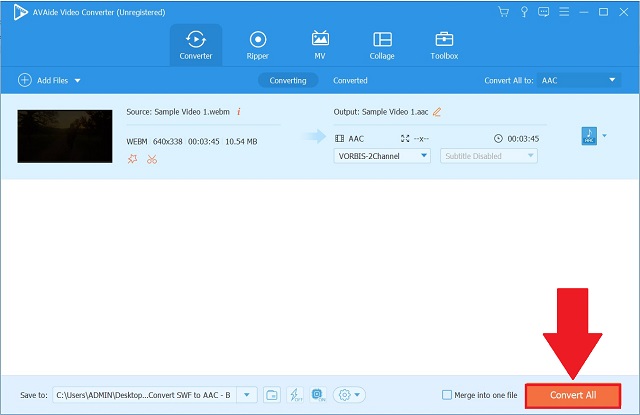
Langkah 5Pratinjau file yang dikonversi
Periksa file yang sudah selesai dengan membuka Dikonversi tab. Untuk langsung menemukan tujuan file di PC Anda, klik tombol Map di samping file yang dikonversi.
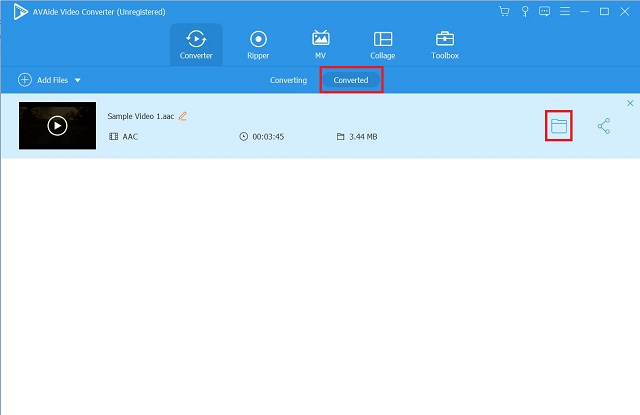
Alat Tingkat Lanjut: FFmpeg
FFmpeg adalah alat kode untuk mengonversi format audio dan video. Itu juga dapat mengumpulkan dan mengenkripsi data waktu nyata dari berbagai perangkat keras dan perangkat lunak, seperti perangkat penangkap TV. Namun, ia memiliki kurva belajar yang tinggi dan antarmuka baris perintah. Akibatnya, sebagian besar pemula mungkin takut menggunakan alat ini. Namun demikian, sebagian besar profesional memanfaatkan ini karena ini adalah alat lengkap dengan kemampuan luar biasa. Berikut adalah langkah-langkah di bawah ini untuk mengonversi WEBM ke AAC menggunakan FFmpeg.
Langkah 1Jalankan alat
Luncurkan FFmpeg di perangkat Anda, lalu gunakan Terminal untuk mencari file di desktop Anda dengan memilih perintah in cd desktop.
Langkah 2Masukkan kode
Setelah itu, masukkan kode yang diperlukan untuk memulai FFmpeg.
Langkah 3Konversi sekarang
Simpan audio dengan memilih format yang sesuai untuk file Anda, yang akan bergantung pada apakah itu file audio atau video.
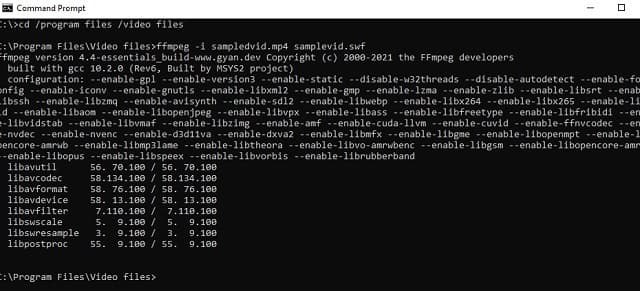
Bagian 3. Konverter WebM ke AAC Terbaik Online di Mac dan Windows
Alat Online Terbaik: Pengonversi Video Gratis AVAide
Pengonversi Video Gratis AVAide adalah salah satu yang terbaik Konverter WEBM ke AAC alat gratis yang memberikan kenyamanan luar biasa tanpa memerlukan instalasi atau keanggotaan apa pun. Selain itu, dengan jumlah konversi yang tidak terbatas, tidak diragukan lagi ini akan menjadi tempat tender di antara pengguna online. Alat ini sangat mudah digunakan. Ini berarti Anda tidak memerlukan pengetahuan teknis untuk menggunakan aplikasi ini. Segera setelah Anda mengakses aplikasi web, Anda akan dapat menggunakannya tanpa perlu bantuan dari orang lain. Jika Anda bertanya-tanya, alat ini juga dapat mengonversi video ke audio. Anda siap untuk pergi selama Anda memiliki akses ke internet dan browser.
Langkah 1Dapatkan peluncurnya
Untuk memulai, buka Pengonversi Video Gratis AVAide di komputer Anda. Kemudian, klik TAMBAHKAN FILE ANDA tombol. Klik Unduh, kemudian Membuka dari jendela yang dihasilkan.
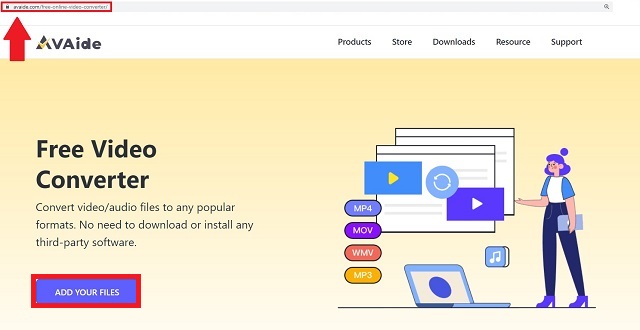
Langkah 2Unggah file WebM Anda
Setelah itu, klik TAMBAHKAN FILE ANDA tombol lagi. Unggah semua file WEBM Anda di alat ini.
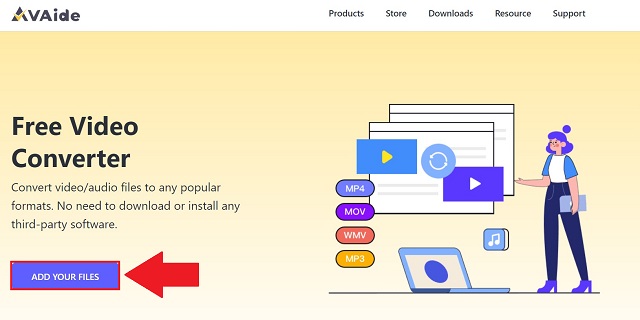
Langkah 3Pilih keluaran yang diinginkan
Untuk menghasilkan semua format audio, klik tombol audio ikon. Temukan AAC tombol dan pilih sebagai format output Anda.
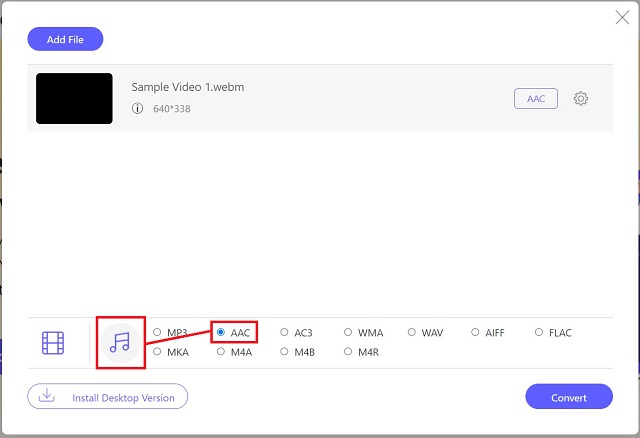
Langkah 4Mulailah proses konversi
Kemudian, untuk memulai konversi, klik tombol Mengubah tombol. Anda juga dapat menjeda dan melanjutkan prosedur untuk alasan apa pun.
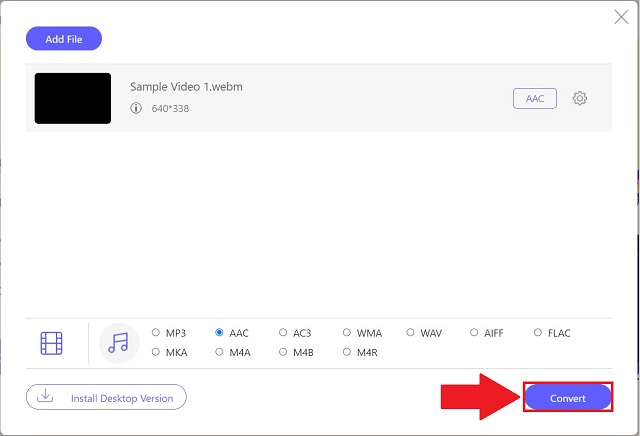
Langkah 5Lihat file baru
Pemegang lokal file Anda akan muncul dan dapat diakses setelah Anda mengkliknya.
Bagian 4. FAQ tentang Format File WebM ke AAC
Bisakah saya menonton video WebM di Mac saya?
File WebM mendukung banyak browser web populer, termasuk Opera, Firefox, Edge, dan Google Chrome. Namun, untuk menggunakan browser web Safari di Mac, Anda harus menginstal pemutar media lain. Mencari konverter WEBM ke AAC online lebih disukai, seperti Pengonversi Video Gratis AVAide.
Apakah audio termasuk dalam file WebM?
Ya, ini adalah format file media audio-visual yang menyediakan alternatif bebas royalti untuk video HTML5 dan komponen audio HTML.
Apakah Safari mendukung WEBM?
Safari sekarang mendukung file WebM di macOS Sequoia.
Untuk meringkas artikel ini, konverter video yang disebutkan di atas telah memukau banyak pengguna. FFmpeg dan Avaide Free Video Converter juga merupakan opsi yang layak. Pengonversi Video AVAide, di sisi lain, merebut hati banyak orang. Tanpa ragu, ini adalah konverter yang paling cocok dengan zaman kita! Coba ini gratis Konverter WEBM ke AAC dan unduh programnya!
Kotak peralatan video lengkap Anda yang mendukung 350+ format untuk konversi dalam kualitas lossless.
Ubah ke AAC
- Konversikan APE ke AAC
- Konversikan AMR ke AAC
- Konversi MP4 ke AAC
- Konversikan AIFF ke AAC
- Konversi AC3 ke AAC
- Konversikan MOV ke AAC
- Mengonversi WMA ke AAC
- Konversikan WebM ke AAC
- Konversi WAV ke AAC
- Konversikan SWF ke AAC
- Konversikan OGG ke AAC
- Konversikan MTS ke AAC
- Konversi MPEG ke AAC
- Konversikan VOB ke AAC
- Mengkonversi WMV ke AAC